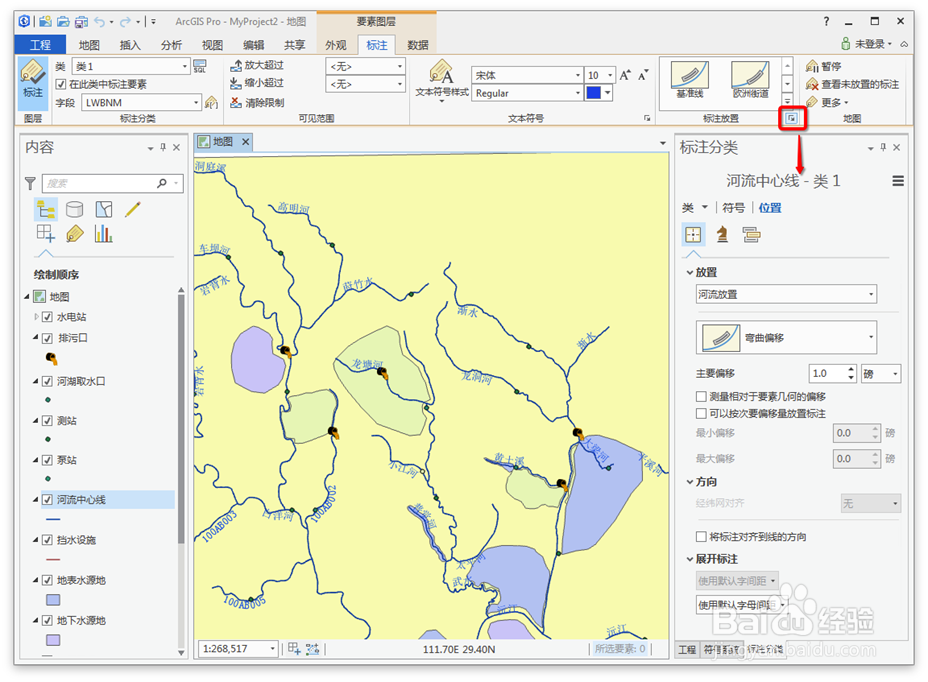图解ArcGIS Pro基础操作和简单制图
1、运行ArcGIS Pro会弹出一个全新的界面,不再是提示我们新建地图或者场景之类的,而是直接要求新建一个工程或者打开已有的工程,如下图所示:
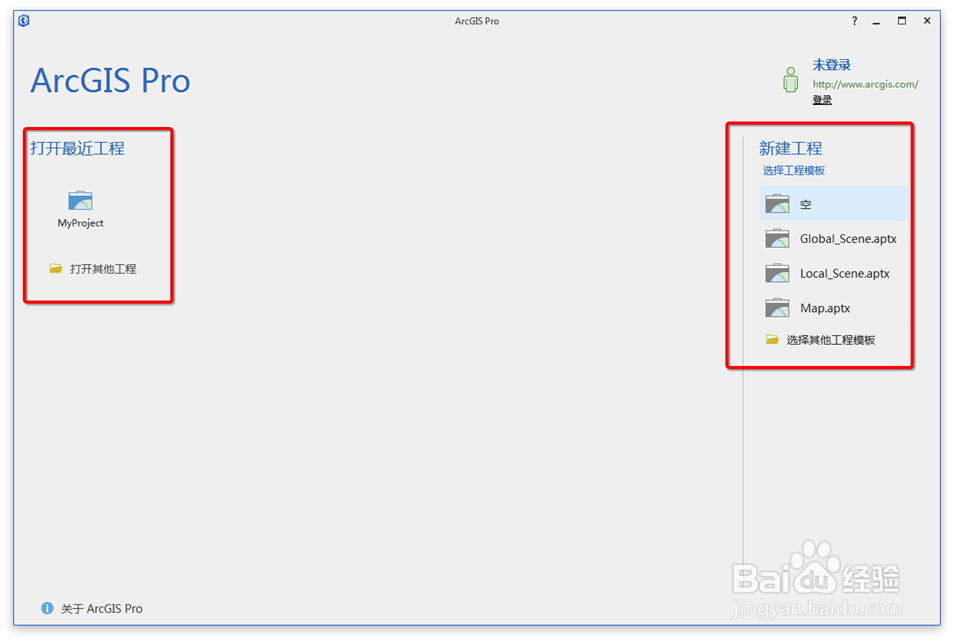
3、新建工程下面是几个选项模板,可以创建全球场景(球体三维)、本地(普通场景)、地图三个模板。模板的主要作用在于打开的时候会默认创建一个与模板对应的场景或地图。使用一个Global模板,默认创建了一个球体的场景,如下图所示:
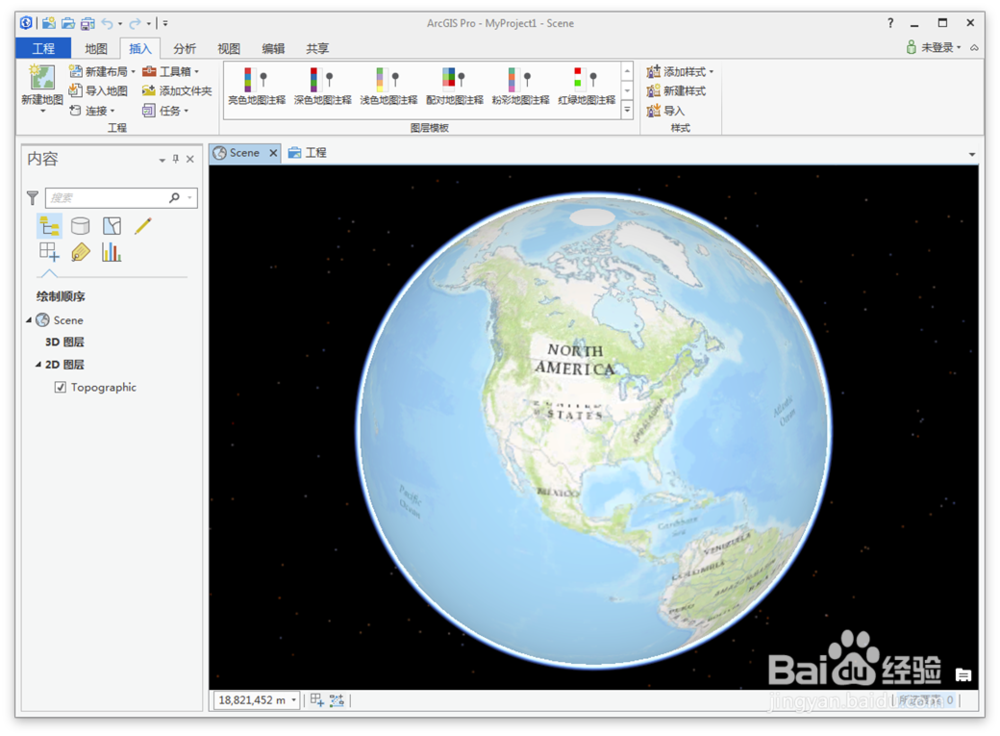
5、新建一个空的工程,然后新建地图,可以看到默认加载一个网络地图,这一点与ArcMap区别很大,如果不登陆Portal的话,Pro默认加载的底图来自于ArcGIS Online,会根据当前网络位置选择不同国家的地图。如果用户只有少量的数据,缺乏基础的地图,这是非常好的一种模式。关于底图方面,ArcGIS Pro还可以选择多个不同的底图,在1.3版本中,已经可以连接到网络使用天地图的底图了,如下图所示:
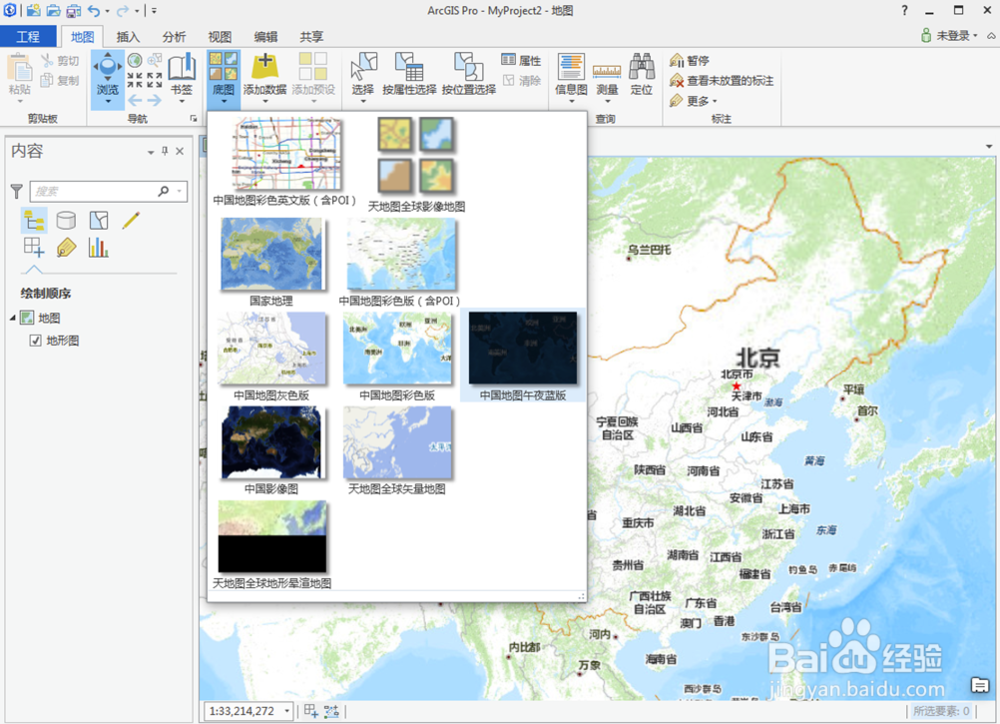
7、要是完全的新建一个地图,其操作跟ArcMap类似,可以在工程中创建文件夹连接,并将数据加载到其中。或者直接在工程默认的gdb中导入自己的数据。下图是使用了【添加文件】的方式进行数据连接,如下图所示:
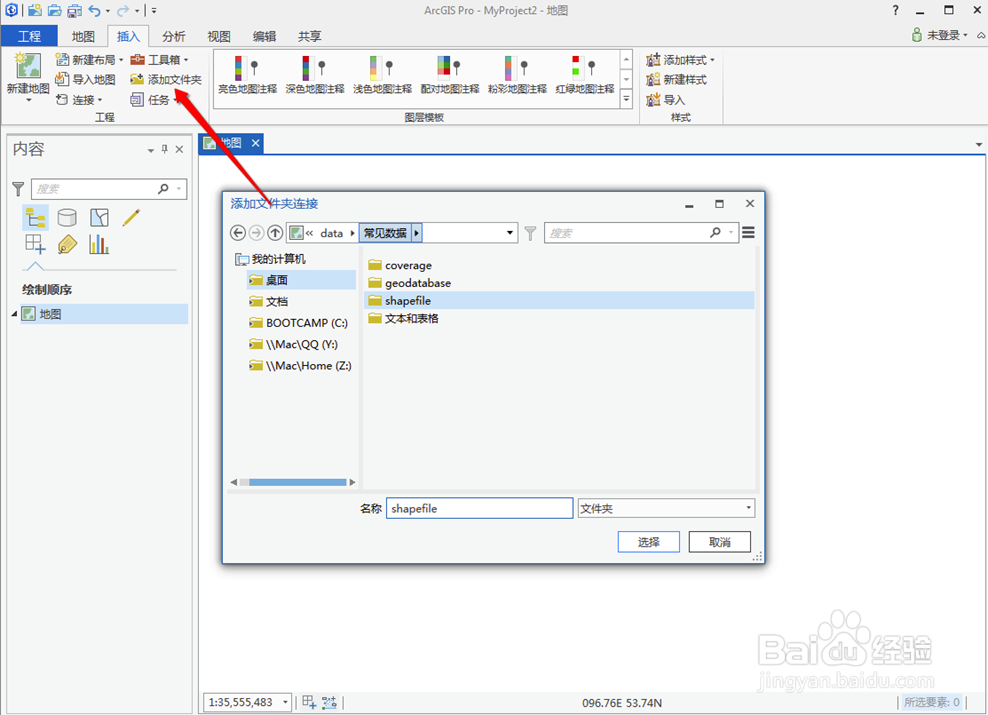
9、数据的加载终于可以实现了在【目录】窗口中多选了,常规的windows操作方式,Shift键多选,control键逐个增加选择,比ArcMap的【目录】窗体感觉好多了,如下图所示:
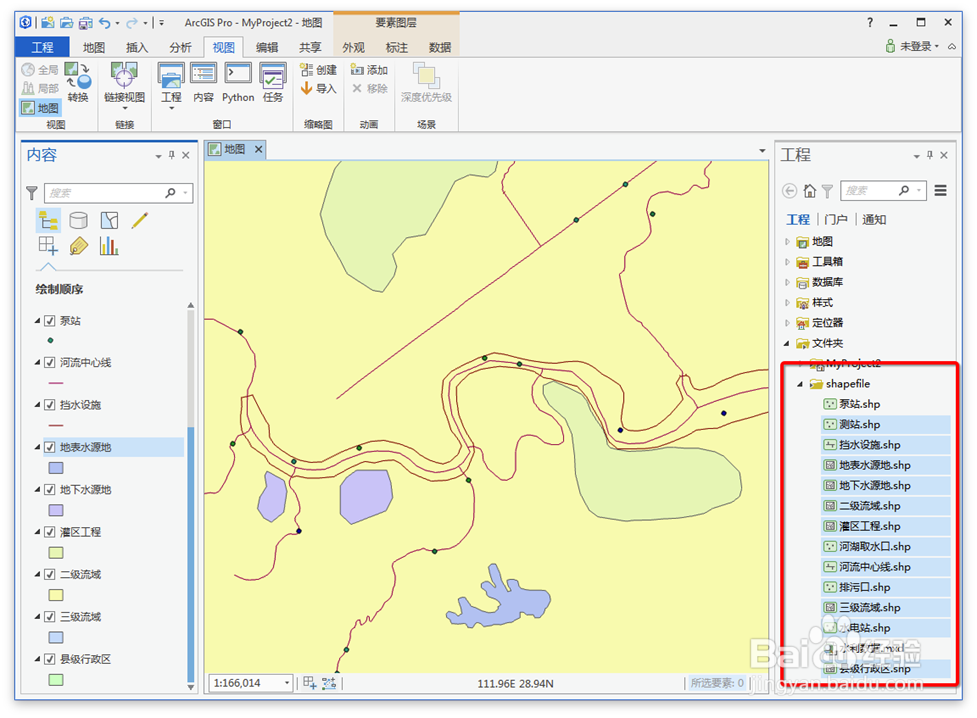
11、在制图方面,ArcGIS Pro还是可以直接使用之前ArcMap的符号库,这让工作的迁移方便了不少。符号库不再从菜单里面调出来,而是在工程面板中调用。工程面板中默认已经带有【样式】选项,下拉之后可以看到集成进去的几个符号库的常规方案。这跟ArcMap的符号库还是有一定的组织结构上的区别,如下图所示:

13、刚接触Pro可能会对这几个选项有点疑问,往往对【添加样式】和【导入】感到迷惑。【添加样式】其实也是导入符号库的一种方式,只不过这个添加不像ArcMap那样可以直接勾选软件内置的符号库,而是直接选择一个外部的库文件.stylex(ArcGIS Pro的符号库后缀位.stylex),如下图所示:

15、导入后可以在【工程】面板中查看到导入的符号库。符号库已经不能双击打开了,只能使用右键—管理进行打开查看。查看的方式也变为工程管理的方式查看,选中任何一个符号,都可以查看其【描述】、【属性】、【预览】。如果要修改符号的设置,必须在【属性】面板中进行修改,如下图所示:

17、如果需要使用不同的渲染方式去渲染图层,直接点击图层的名称,会弹出符号系统的渲染选择,如下图所示:

19、尤其是权重,比较贴心,直接查看到每个标注图层所设置的权重值,并且能在界面中直接设置。
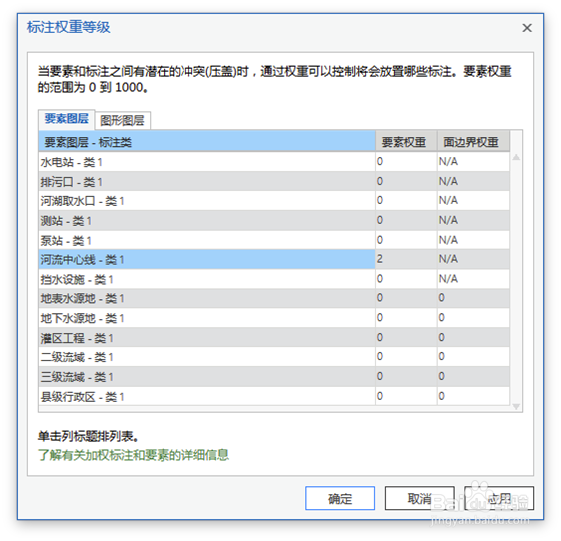
21、在每一个标签下都有一个展开的小按钮图标,点击之后会将更加详细的设置加载在右边的面板中,基本的功能设置在标签页中可以完成,对于专业用户,则需要点击这个小图标去使用更详细的设置,(ArcGIS Pro中所有的操作都是如此,基本上将常用的工具放在标签可见的位置,详细的设置再点开对应的面板)如下图所示: